Vous pouvez afficher et ajouter des comptes à partir de l'onglet Comptes de la page Intégration de VMware Aria Operations. Vous pouvez ajouter des comptes pour des comptes préactivés ou vous pouvez ajouter des comptes après avoir activé les intégrations dans l'onglet Référentiel.
Emplacement de l'onglet Comptes
Dans le menu de gauche, cliquez sur . L'onglet Comptes s'ouvre par défaut. L'onglet Comptes répertorie tous les comptes configurés pour les différentes intégrations disponibles dans VMware Aria Operations. Vous pouvez filtrer les comptes selon le type pour afficher les comptes spécifiques à un type d'intégration. 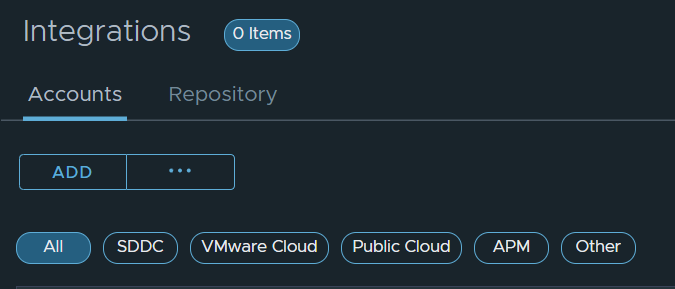
Fonctionnalités disponibles dans l'onglet Comptes
Vous pouvez ajouter et configurer les comptes associés aux intégrations qui sont préactivées ou que vous avez activées dans VMware Aria Operations. Une fois le compte configuré, VMware Aria Operations peut collecter des données à partir du système cible ou lui envoyer des données. Vous pouvez accéder à la page Comptes à tout moment pour modifier les configurations de vos adaptateurs.
| Option | Description |
|---|---|
| Ajouter | Cliquez sur Ajouter pour configurer des comptes pour les intégrations préactivées. Pour plus d'informations sur les intégrations préactivées, reportez-vous à la section Connexion aux sources de données.
Pour ajouter des comptes pour l'une des autres intégrations disponibles, sélectionnez le type de compte et cliquez sur
Oui dans l'assistant
Installation requise.
Note : Vous pouvez également activer l'intégration sur la page Référentiel, puis ajouter un compte dans l'onglet Comptes. Pour plus d'informations sur l'activation des intégrations disponibles dans l'onglet Référentiel, reportez-vous à la section
Onglet Référentiel.
|
| Trois points horizontaux | En tant qu'administrateur de VMware Aria Operations, vous pouvez sauvegarder les configurations de l'adaptateur avant la mise à niveau. Cliquez sur les points de suspension horizontaux, puis sur Exporter les comptes pour exporter toutes les configurations de l'adaptateur. Pour les importer dans une autre instance de VMware Aria Operations, cliquez sur Importer les comptes. Pour plus d'informations, consultez : Exportation et importation de comptes. |
Après avoir configuré les comptes, vous pouvez afficher les détails du compte et les modifier sur la page Comptes.
| Trois points verticaux |
Pour afficher les détails d'un compte spécifique, développez le type de compte. Cliquez sur l'icône > en regard du compte, puis cliquez sur les points de suspension verticaux pour modifier les configurations du compte.
|
| Nom | Nom que le fournisseur ou le fabricant a donné à la solution. |
| Statut | Indique l'état de la solution et le fait que l'adaptateur collecte ou non des données. Si l'état affiche une coche verte avec le texte OK, cela signifie que la solution collecte des données. |
| Description | Il s'agit généralement d'une indication des éléments que surveille la solution ou de la source de données à laquelle son adaptateur se connecte. |
| Collecteur | Indique l'état de la solution. La mention « En cours de réception de données » indique que la solution est en train de collecter des données. |
| Filtres | Vous pouvez rechercher dans la liste des comptes en fonction des critères suivants :
|